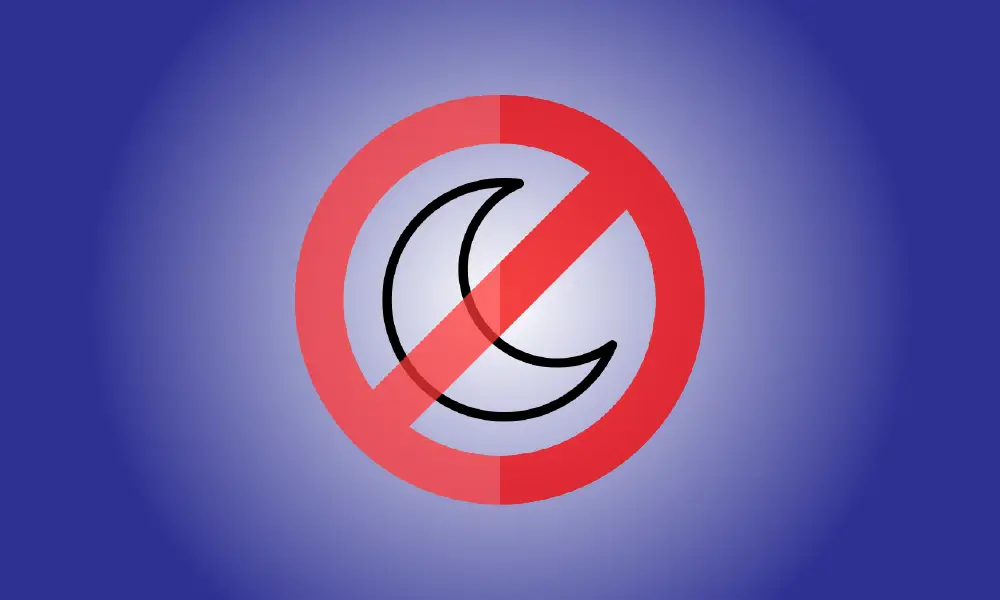Introduction
Gardez le couvercle fermé si vous souhaitez utiliser votre ordinateur portable Windows 11 avec un écran externe, une souris et un clavier. Voici comment fermer le couvercle sans mettre votre ordinateur en veille.
Pour commencer, appuyez sur Windows + i sur votre clavier pour accéder aux paramètres Windows. Vous pouvez également cliquer avec le bouton droit sur le bouton Démarrer et choisir "Paramètres".
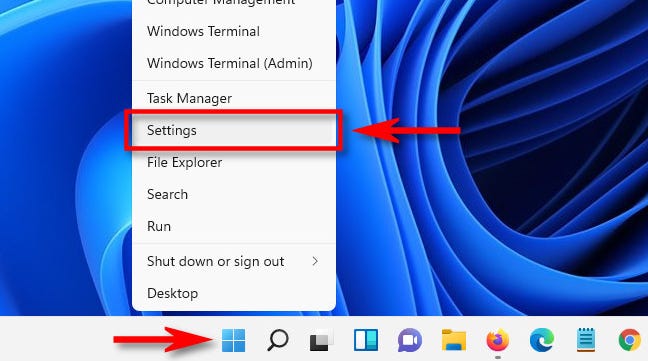
Clique le Barre de recherche dans Paramètres, entrez "couvercle", puis cliquez sur le résultat "Modifier ce que la fermeture du couvercle accomplit" qui se trouve en dessous.
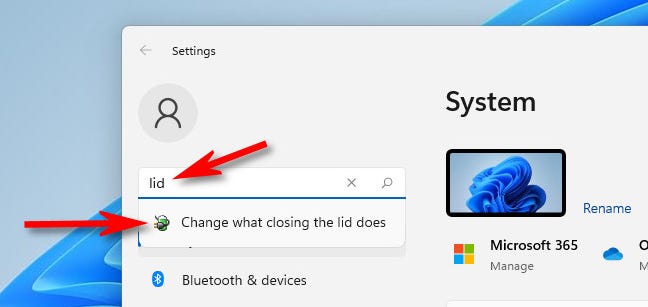
Un système Fenêtre "Paramètres" apparaîtra (cela fait partie du Panneau de configuration, le logiciel de configuration classique de Windows). Vous trouverez de nombreux choix sous "Boutons d'alimentation et de veille et paramètres du couvercle" qui vous permettent de personnaliser ce qui se produit lorsque vous appuyez sur les boutons d'alimentation ou de veille de votre appareil.
"Quand je ferme le couvercle" est en bas. Choisissez "Ne rien faire" dans la colonne "Sur batterie" si vous voulez que votre ordinateur portable reste éveillé lorsqu'il n'est pas branché (et exclusivement sur batterie). Si vous souhaitez que votre ordinateur portable reste éveillé avec le couvercle fermé uniquement lorsqu'il est connecté, choisissez "Ne rien faire" dans la liste déroulante de la colonne "Branché".
Avertissement : Si vous laissez votre ordinateur portable allumé avec le couvercle fermé alors qu'il est alimenté par batterie, vous risquez de vider accidentellement votre batterie sans vous en rendre compte.
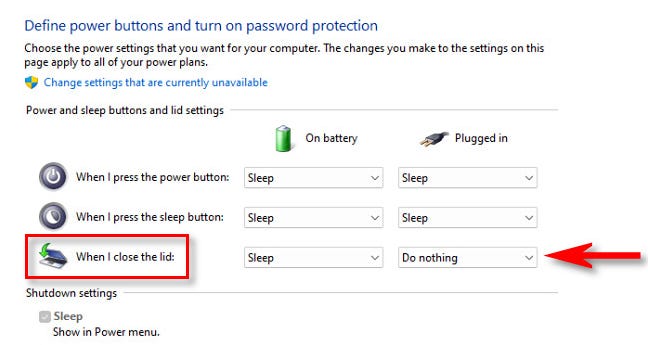
Ensuite, en bas de la fenêtre, cliquez sur le bouton "Enregistrer les modifications".
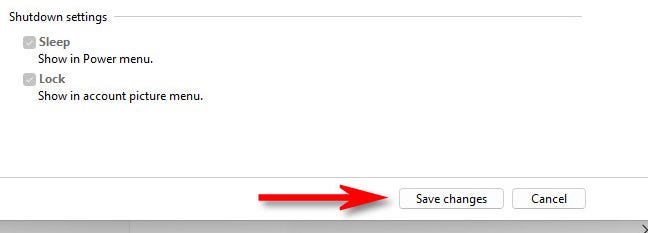
Ces modifications s'appliqueront à tous vos plans d'électricité. Fermez les fenêtres "Paramètres système" et "Paramètres" lorsque vous avez terminé. Pour le tester, connectez votre ordinateur portable à un écran externe et fermez le couvercle. Si la vidéo reste allumée, vous avez fait votre travail correctement. Meilleurs vœux!